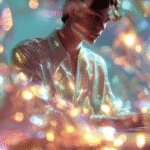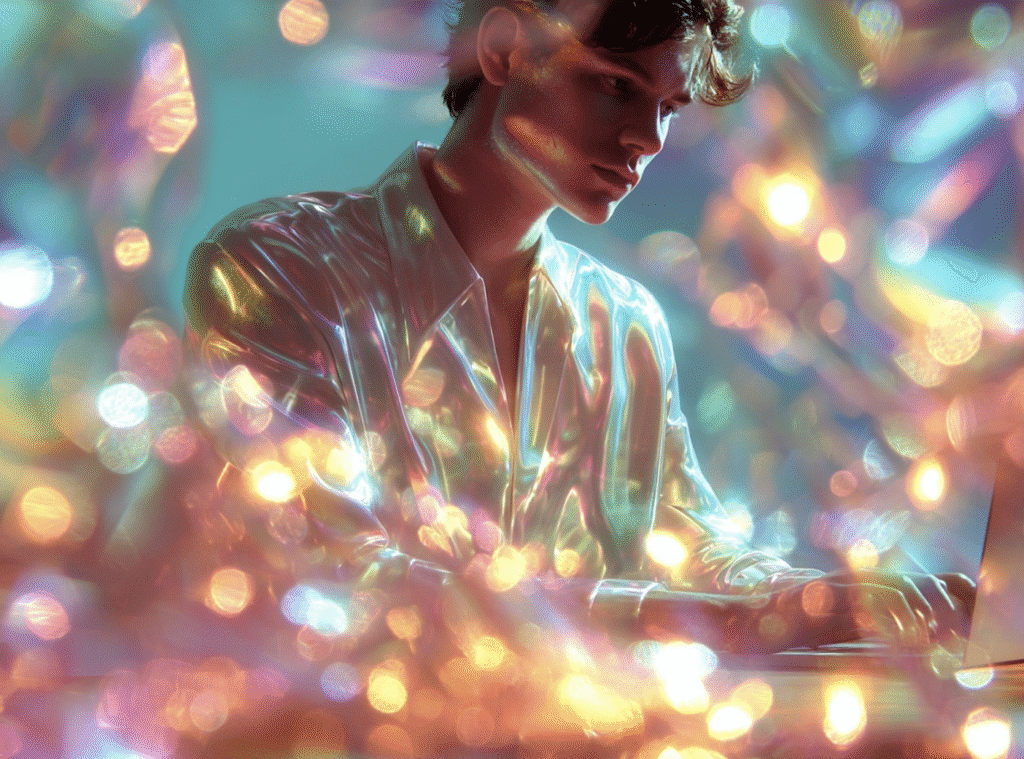ИИ в Google — это уже не будущее, а функция, которая работает здесь и сейчас. Поиск больше не просто выдает ссылки — он объясняет, предлагает, думает за пользователя. Всё это — благодаря интеграции искусственного интеллекта прямо в сервисы Google.
Если коротко: привычный поиск стал умнее, а Google превратился в личного ассистента. Ниже — инструкция, как включить режим ИИ в Google, чем он полезен, и какие продукты уже стали частью AI-экосистемы.
Что такое режим ИИ в Google
Режим ИИ (он же Search Generative Experience или SGE) — это обновлённый формат Google Поиска, где нейросеть отвечает на запросы не списком ссылок, а развёрнутым, логичным и аккуратно собранным ответом, часто с подсказками, источниками и дополнительными материалами.
«ИИ в Google анализирует вопрос, разбивает его на смысловые части и подбирает готовый ответ, а не просто отсылает на сайты» — объясняют разработчики.
Это работает в браузере и в мобильных приложениях Google. Можно вводить запросы текстом, голосом или даже прикладывать фото — ИИ всё поймёт и среагирует. Уточнять можно в том же окне, диалог продолжается.
Главные плюсы режима ИИ
- Экономия времени. Google сам обобщает информацию с десятков сайтов и сразу показывает суть.
- Контекстный поиск. Можно задавать уточняющие вопросы, ИИ не забывает, о чём шла речь.
- Работает с текстом, голосом и изображениями. Можно прикрепить фото, сказать вопрос вслух или напечатать.
- Источники под рукой. В ответе — ссылки на сайты, откуда взяты данные.
- Доступен на смартфоне и компьютере. Не требует установки, работает в обычном Google.
- Бесплатно. Никаких подписок — нужно лишь быть в аккаунте Google.
А есть минусы?
- Иногда ошибается. Ответы могут быть неполными или неточными — технология ещё развивается.
- Может не быть доступен в конкретной стране. Распространяется поэтапно.
- Нужна включённая история аккаунта. Без неё контекст не сохраняется между сессиями.
- Режим может появляться не сразу. Иногда нужно вручную включать через Search Labs.
Как включить режим ИИ в Google: пошагово
На компьютере
- Открыть google.com.
- Ввести любой запрос.
- Посмотреть, появилась ли вкладка «Режим ИИ» или панель с предложением перейти в AI Mode.
- Если нет — открыть labs.google.com/search и включить эксперимент «Search Generative Experience».
На смартфоне
- Android: Обновить приложение Google, перейти в настройки, включить экспериментальный режим (если доступен).
- iPhone: Открыть Safari, задать вопрос через Google и нажать на вкладку «Режим ИИ» в результатах.
💡 В режиме ИИ поиск будет отображать сверху краткий сводный ответ с возможностью уточнять, переспрашивать и дополнять — прямо как в чате.
Как пользоваться ИИ-поиском эффективно
- Формулировать вопрос как в разговоре. Чем точнее и понятнее формулировка — тем лучше результат.
- Уточнять прямо в интерфейсе. Можно спрашивать: «А есть примеры?» или «А какие альтернативы?».
- Добавлять фото. Например, прикрепить изображение блюда и спросить: «Что это и как приготовить?»
- Проверять источники. Под ответами часто есть ссылки — полезно кликнуть и почитать оригинал.
- Сохранять интересные диалоги. Включённая история помогает вернуться к запросам позже.
Что ещё умеет ИИ в Google (и как это включить)
Google постепенно внедряет ИИ в разные продукты, и всё это уже работает — под единым брендом Gemini. Если раньше это называлось Bard и Duet AI, то теперь всё просто: Gemini = умный помощник от Google.
Gmail
- Функция «Help me write» генерирует письма по теме: достаточно ввести пару слов, и ИИ предложит текст.
- Может отвечать на письма, сокращать длинные тексты, переформулировать деловые фразы.
Доступна в Gmail для Google Workspace. Поддержка для личных аккаунтов расширяется.
Google Docs
- Помогает структурировать документ, дописывает абзацы, предлагает заголовки.
- Может составить план статьи, резюмировать отчёт, сгенерировать вступление.
Активируется в интерфейсе как функция Gemini (иконка ✨).
Таблицы и презентации
- Автоматически строит графики и таблицы по описанию.
- В Slides может предложить структуру презентации, иллюстрации и текст.
Gemini
- Чат-бот нового поколения от Google.
- Работает с текстами, кодом, идеями, логикой и контекстом.
- Интегрируется с Gmail, Docs, Drive: можно задавать вопросы прямо по содержимому почты или файлов.
Доступен на gemini.google.com после входа в аккаунт.
Google Assistant with Gemini
- В голосового ассистента встроен генеративный ИИ.
- Можно попросить: «Подведи итоги моих непрочитанных писем» или «Сделай список дел на основе этой переписки».
- Начал появляться на Pixel и Android-устройствах. Расширение на другие платформы ожидается в течение года.
Что нужно запомнить
- Google переходит от просто поиска к ИИ-ассистенту.
- Gemini — новый центр управления ИИ-инструментами Google.
- ИИ в поиске помогает быстрее получать ответы и не тратить время на кликание по ссылкам.
- Функции развиваются, и они уже работают в Gmail, Docs, Assistant и других сервисах.
О, мой промпт… Google стал умным всерьёз и надолго.